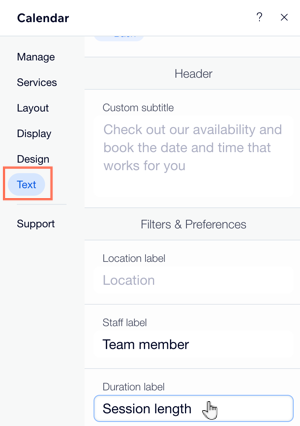Wix Bookings: Agenda voor één dienst
9 min
In dit artikel
- Selecteer de diensten die je wilt weergeven.
- Pas de indeling van je agenda met een enkele dienst aan
- Kiezen welke elementen je wilt weergeven
- Het ontwerp van de agenda voor een enkele dienst aanpassen
- De tekstinhoud in de agenda voor een enkele dienst aanpassen
Om je website toegankelijker te maken voor alle bezoekers, is de Agenda-widget voor één dienst niet langer beschikbaar om aan je website toe te voegen. In plaats daarvan kun je de Uitgelichte diensten-widget aan je website toevoegen.
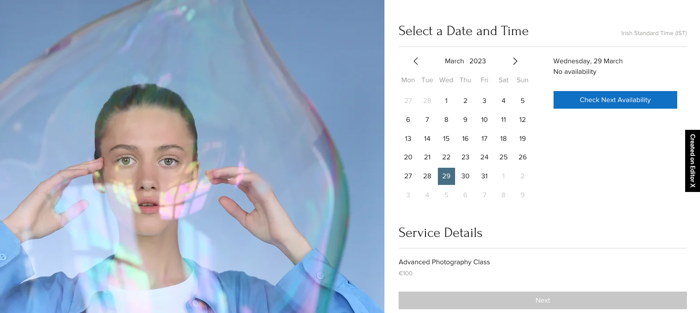
Selecteer de diensten die je wilt weergeven.
Kies welke dienst je in je agenda wilt weergeven.
Wix Editor
Studio Editor
- Klik op het Agenda-element in je editor.
- Klik op Instellingen.
- Klik op Diensten.
- Schakel het selectievakje in naast de dienst die je wilt weergeven.
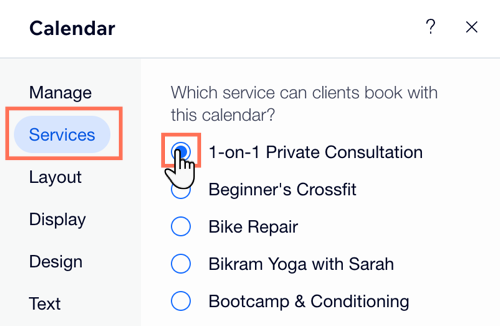
Pas de indeling van je agenda met een enkele dienst aan
Als de dienst gekoppeld is aan de agenda voor een enkele dienst, kun je de indeling aanpassen, zodat deze past bij de pagina op de achtergrond.
Wix Editor
Studio Editor
- Klik op het Agenda-element in je Editor.
- Klik op Instellingen.
- Klik op Indeling.
- Kies uit een dagelijkse of wekelijkse indeling.
- Gebruik de beschikbare opmaakopties om de uitlijning van de tekst van de agendawidget aan te passen.
- Gebruik de schuifregelaars om de hoeveelheid opvulling tussen elementen in de widget voor agenda's met een enkele dienst aan te passen.
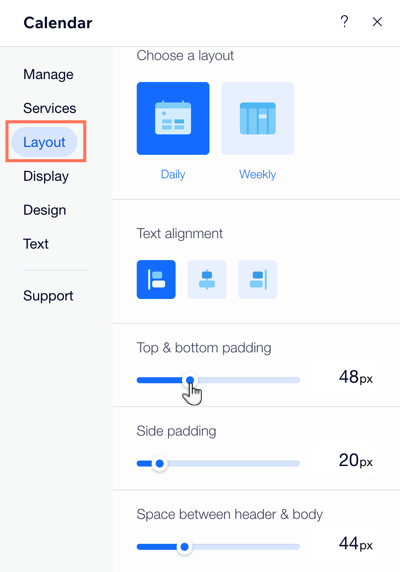
Kiezen welke elementen je wilt weergeven
Kies welke elementen je wilt opnemen in de agenda voor een enkele dienst, zoals de titel of locatie en personeelsfilters.
Wix Editor
Studio Editor
- Klik op het Agenda-element in je Editor.
- Klik op Instellingen.
- Klik op Weergave.
- Schakel Kop weergeven in om een koptekst weer te geven.
- Schakel de selectievakjes in naast elk element dat je in de agenda met een enkele dienst wilt weergeven: Titel, Ondertitel, Locatie filter en Medewerkersfilter.
- Selecteer het selectievakje naast de relevante optie voor de ondertitel:
- Gepersonaliseerde tekst: Voeg een aangepaste ondertitel toe op het Tekst-tabblad van het Instellingen-paneel.
- Ondertitel dienst: Gebruik de ondertitel die je hebt toegevoegd bij het maken van de dienst.
- Selecteer het relevante selectievakje om te kiezen wat klanten zien wanneer ze de dienst voor het eerst proberen te boeken:
- Datum van vandaag: Toon standaard de datum van vandaag.
- Eerste beschikbare datum: Geef de eerste datum weer met beschikbare tijdstippen die klanten kunnen boeken.
- Selecteer het relevante selectievakje om te kiezen welke tijdstippen je wilt weergeven:
- Alle tijdstippen, inclusief volle en gesloten tijdstippen: Kies deze optie om alle lessessies weer te geven.
- Alleen beschikbare tijdstippen: Kies deze optie om alleen lessen met beschikbare plaatsen weer te geven.
- Schakel de Beperk de weergave van tijdstippen in om alleen een specifiek aantal beschikbare tijdstippen op de agendawidget weer te geven. Selecteer met de schuifregelaar het aantal tijdstippen dat je wilt weergeven.
- Schakel de Badge voor videoconferentie-schakelaar in voor online diensten.
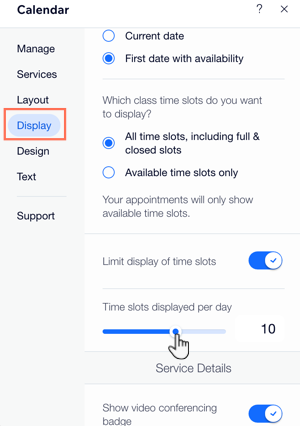
Het ontwerp van de agenda voor een enkele dienst aanpassen
Nu alle relevante elementen worden weergegeven in de widget voor een agenda met een enkele dienst, pas je het ontwerp aan zodat het goed bij je website past.
Wix Editor
Studio Editor
- Klik op het Agenda-element in je Editor.
- Klik op Instellingen.
- Klik op Ontwerp.
- Kies wat je wilt ontwerpen:
Stijlen - Achtergronden en randen
Tekst - Lettertypen en kleuren
Selecties - Knop- en interactieve elementen
De tekstinhoud in de agenda voor een enkele dienst aanpassen
Pas elk stuk tekst in de agenda voor een enkele dienst aan het ontwerp van je website aan. Dit omvat het vet maken van de tekst, het aanpassen van de grootte of de kleur, en het veranderen van het lettertype.
Wix Editor
Studio Editor
- Klik op het Agenda-element in je Editor.
- Klik op Instellingen.
- Klik op Tekst.
- Klik om het relevante onderdeel te selecteren waar je de tekstinhoud wilt aanpassen.
- Voer de aangepaste tekstinhoud in de relevante velden in.